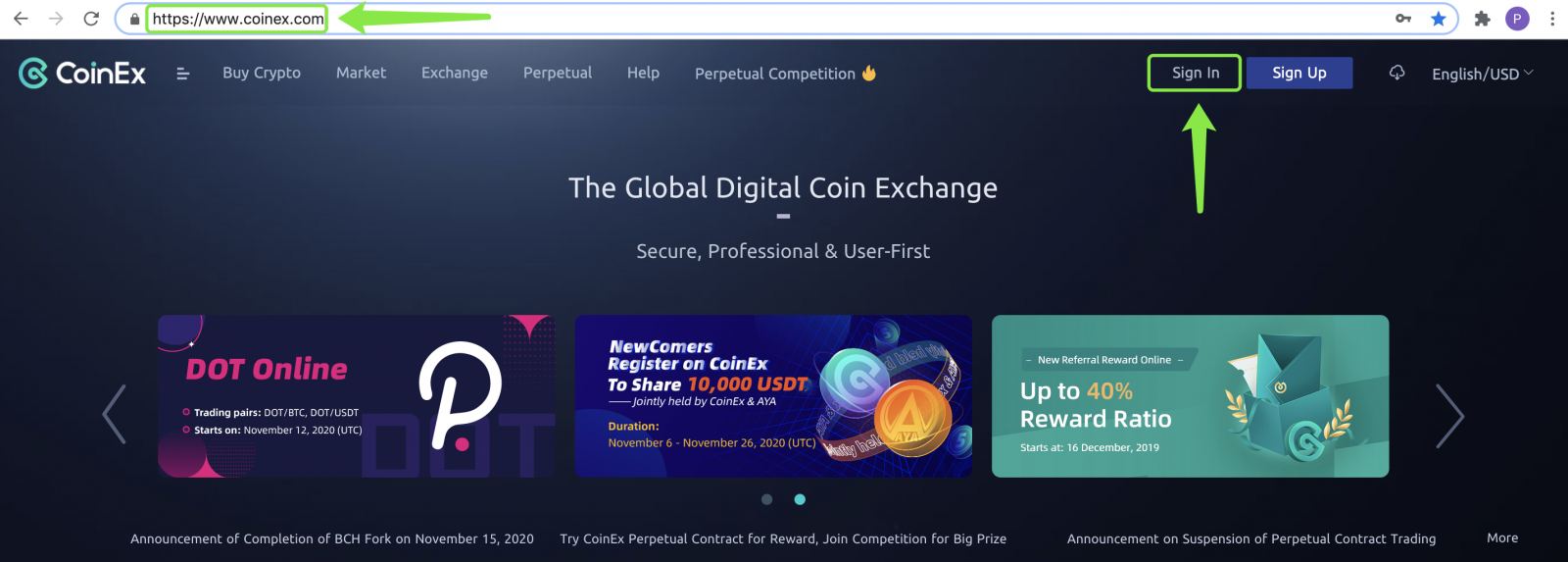CoinEx Logga in - CoinEx Sweden - CoinEx Sverige

Hur man loggar in på CoinEx
Så här loggar du in på ditt CoinEx-konto [PC]
1. Gå till den officiella webbplatsen för CoinEx www.coinex.com och klicka sedan på [ Logga in ] i det högra hörnet av toppen.
2. Efter att ha angett ditt registrerade e-postkonto eller mobilnummer och ange ditt [Lösenord], klicka på [Logga in]. Baserat på ditt 2FA-bindningsverktyg, ange din [SMS-kod] eller [GA-kod] och sedan är du klar.
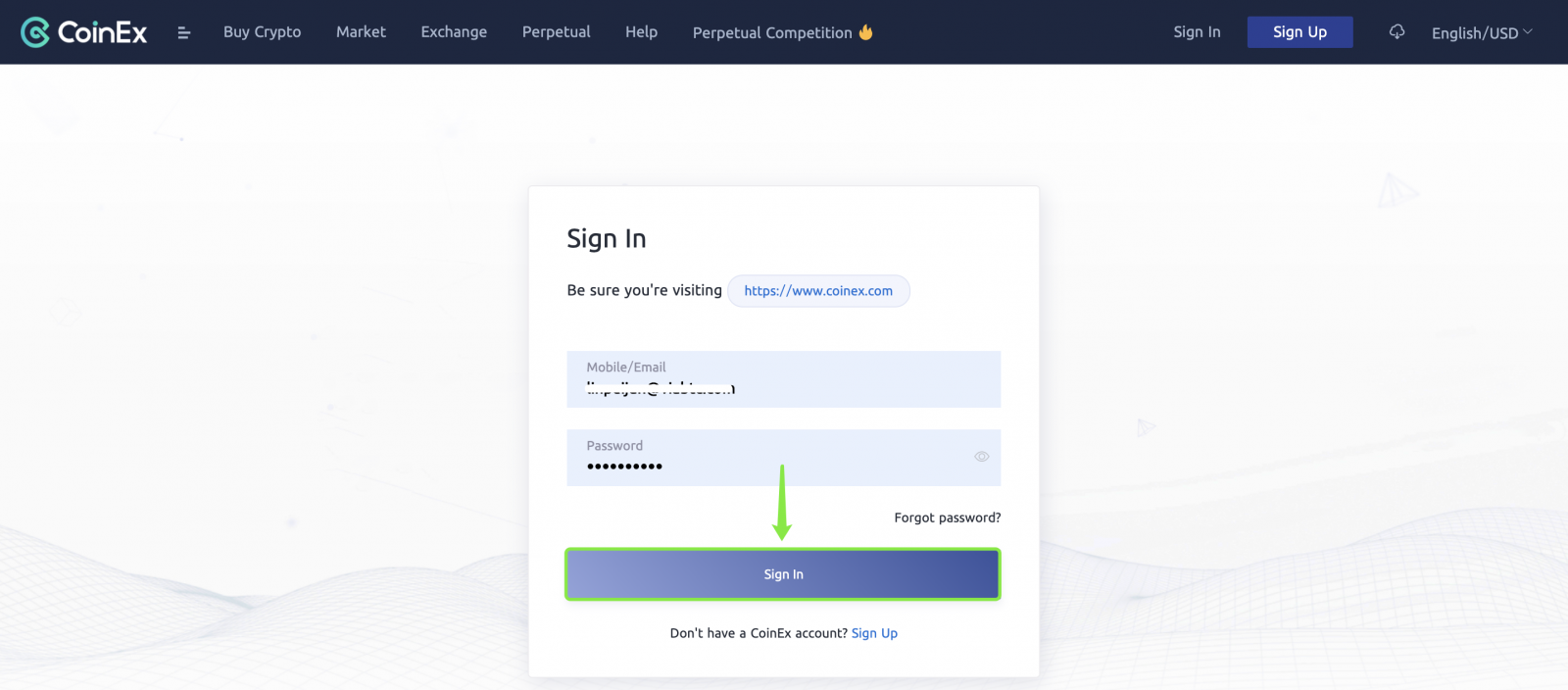
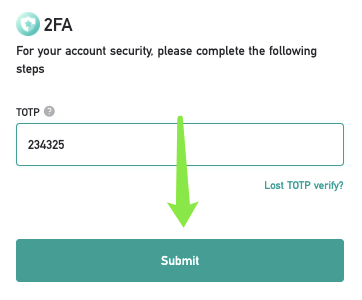 `
`
Så här loggar du in på ditt CoinEx-konto [Mobil]
Logga in på ditt CoinEx-konto via CoinEx-appen
1. Öppna CoinEx App [ CoinEx App IOS ] eller [ CoinEx App Android ] du laddade ner, klicka på profilikonen i det övre vänstra hörnet.
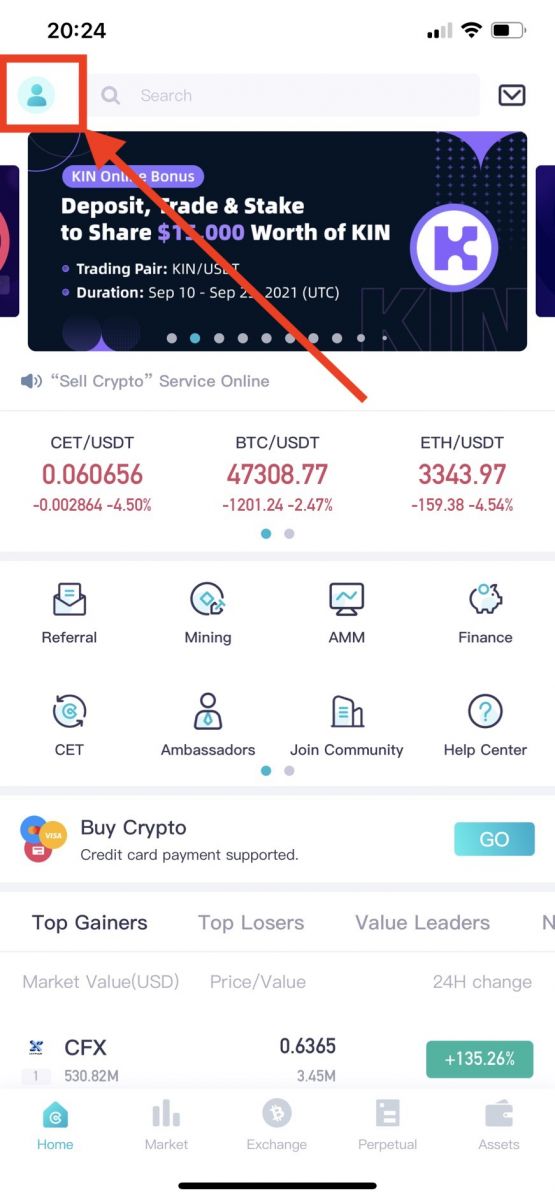
2. Klicka på [Vänligen logga in]
.jpg)
3. Ange [din e-postadress], ange [ditt lösenord], klicka på [Logga in ] .
.jpg)
4. Skjut för att slutföra pusslet
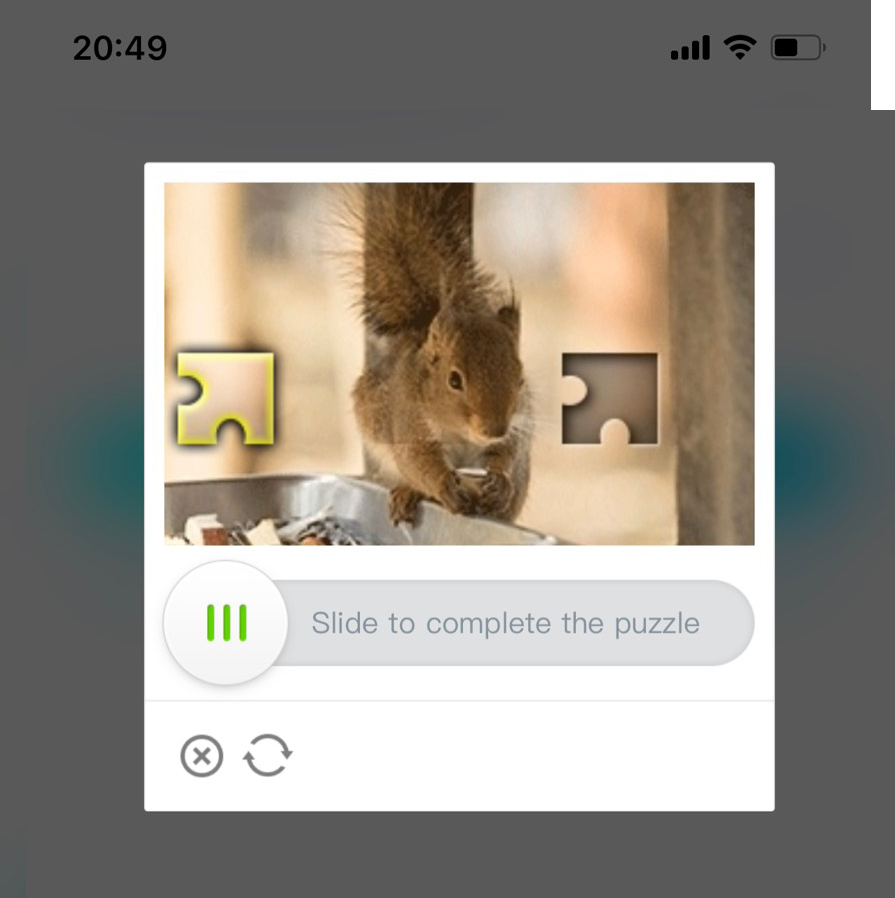
Vi har slutfört inloggningen.
.jpg)
Logga in på ditt CoinEx-konto via mobil webb (H5)
1. Gå till den officiella webbplatsen för CoinEx www.coinex.com på din telefon och klicka sedan på [ Logga in ] i det högra hörnet högst upp.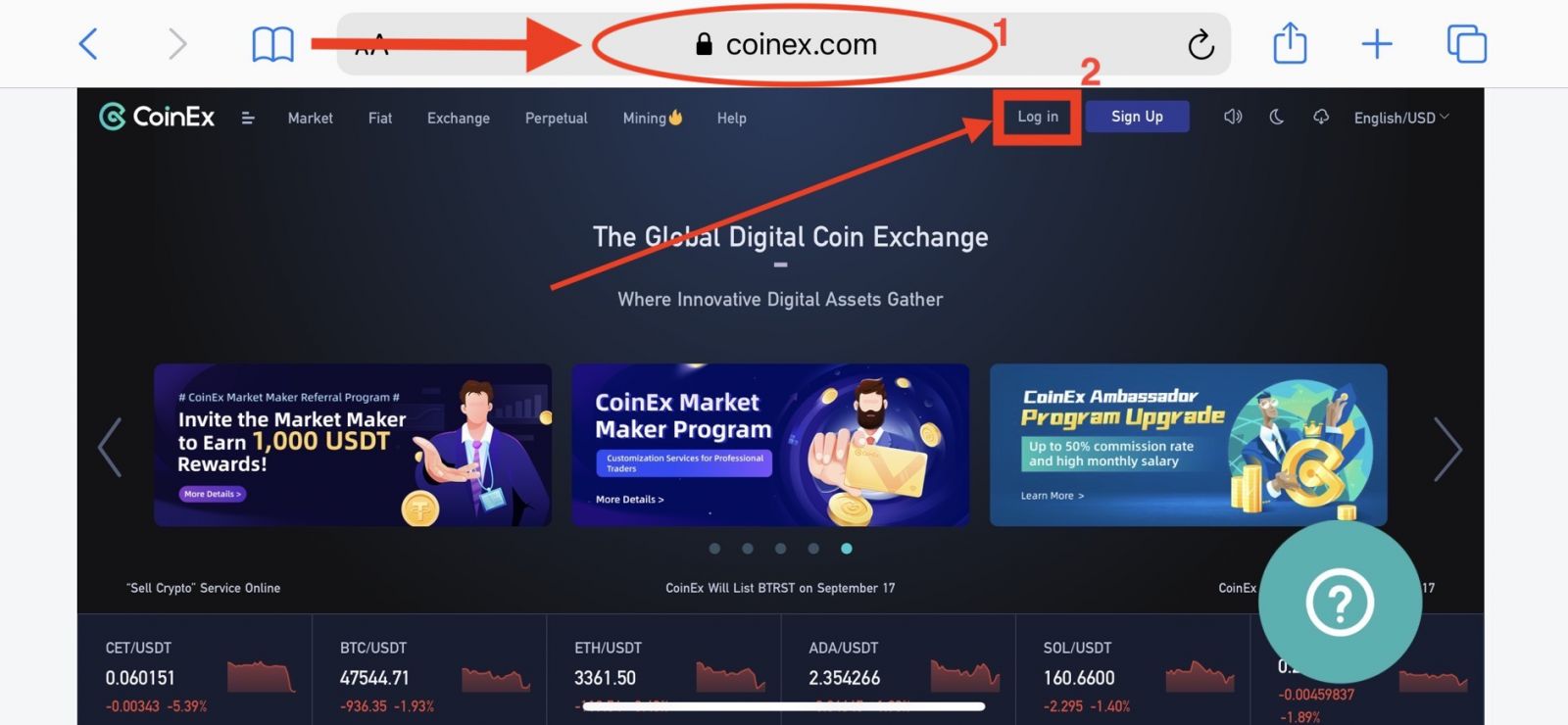
2. Ange [din e-postadress], ange [ditt lösenord], klicka på [Logga in ] .
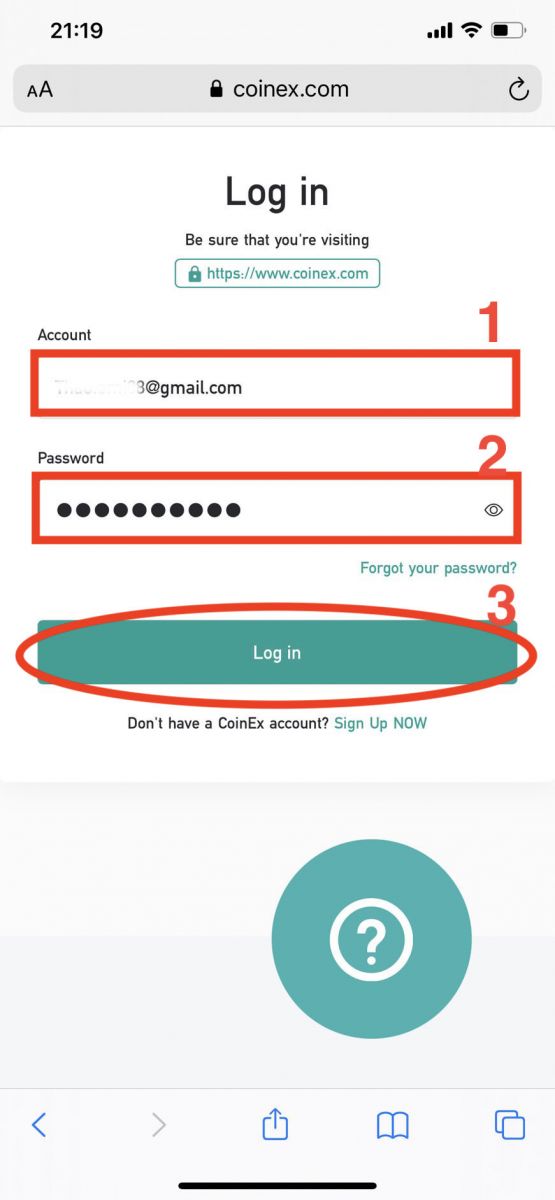
3. Skjut för att slutföra pusslet
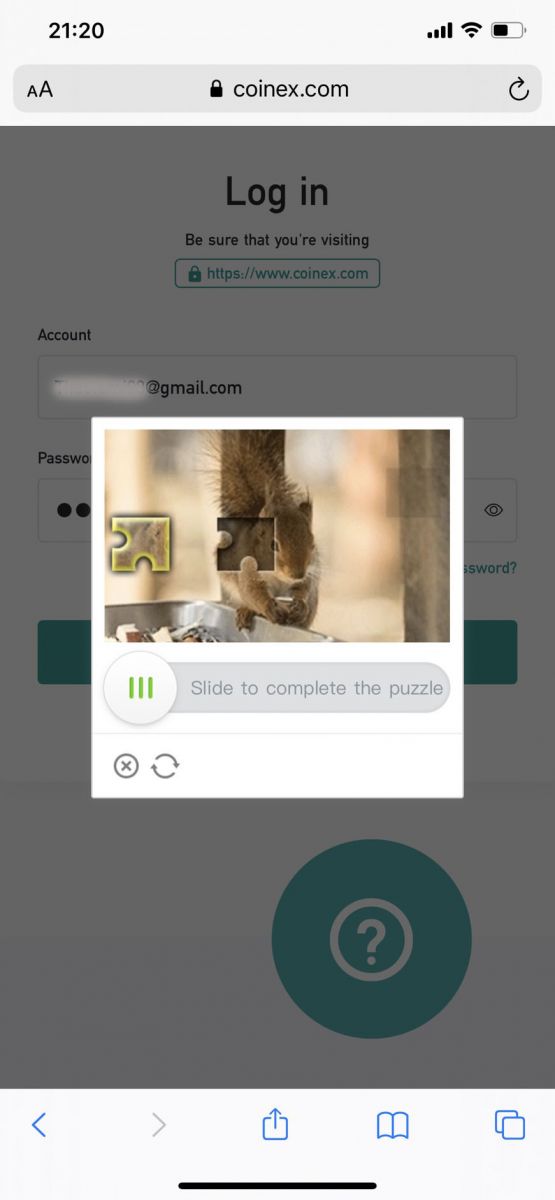
4. tryck på [skicka kod] för att få e-postverifieringskod till din e-postlåda, fyll sedan i [E-postverifieringskod], tryck på [skicka]
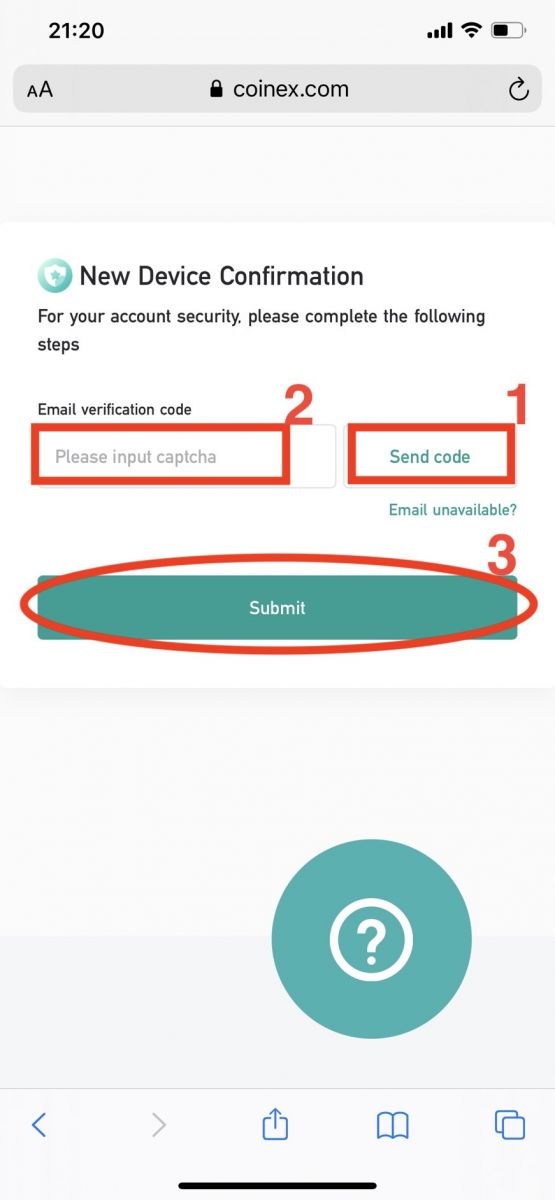
Vi har slutfört inloggningen
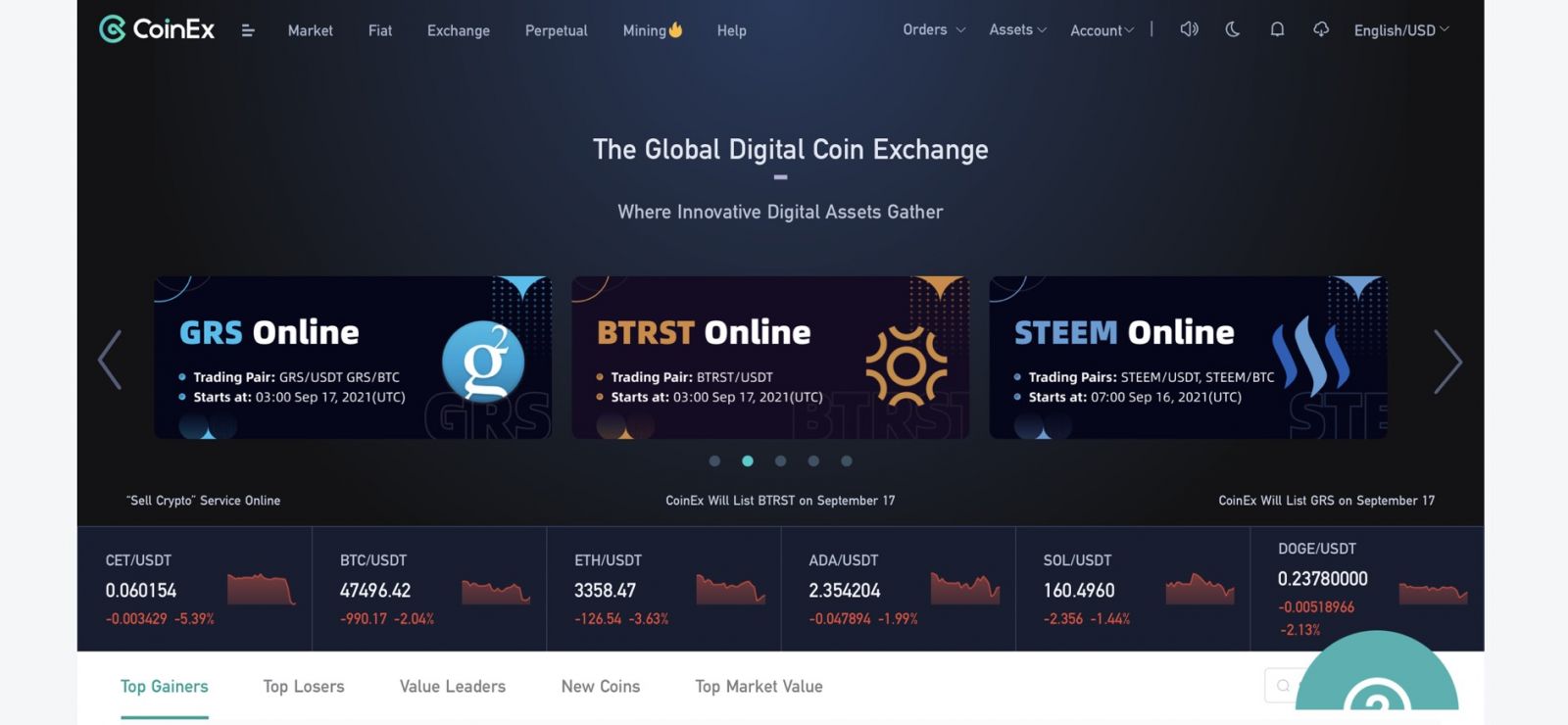
Vanliga frågor (FAQ) om inloggning
Varför kan jag inte ta emot e-postmeddelanden?
Om du inte fick din e-post kan du prova följande steg:
1. Kontrollera om du kan skicka och ta emot e-postmeddelanden normalt i din e-postklient;
2. Se till att din registrerade e-postadress är korrekt;
3. Kontrollera om utrustningen för att ta emot e-postmeddelanden och nätverket fungerar;
4. Försök att leta efter dina e-postmeddelanden i skräppost eller andra mappar;
5. Ställ in vitlistan med adresser.
Du kan klicka på de blå orden för att kontrollera: Hur du ställer in din vitlista för CoinEx-e-postmeddelanden
E-postadresserna som ska inkluderas i vitlistan:
[email protected]
[email protected]
[email protected]
[email protected]
Om ingen av de tillhandahållna lösningarna kan lösa ditt problem, skicka in en biljett för hjälp.
Varför kan jag inte ta emot SMS?
Mobiltelefonens nätverksöverbelastning kan orsaka problemet, försök igen om 10 minuter.
Du kan dock försöka lösa problemet genom att följa stegen nedan:
1. Se till att telefonsignalen fungerar bra. Om inte, flytta till en plats där du kan få en bra signal i din telefon;
2. Stäng av funktionen för svartlistan eller andra sätt att blockera SMS;
3. Växla din telefon till flygplansläge, starta om telefonen och stäng sedan av flygplansläget.
Om ingen av de tillhandahållna lösningarna kan lösa ditt problem, skicka in en biljett.
Varför jag får ett e-postmeddelande om okänd inloggning?
Okänd inloggningsmeddelande är en skyddsåtgärd för kontosäkerhet. För att skydda ditt kontos säkerhet kommer CoinEx att skicka ett [Okänd inloggningsmeddelande] e-post när du loggar in på en ny enhet, på en ny plats eller från en ny IP-adress.
Dubbelkolla om inloggnings-IP-adressen och platsen i e-postmeddelandet [Okänd inloggningsmeddelande] är din:
Om ja, ignorera e-postmeddelandet.
Om nej, vänligen återställ inloggningslösenordet eller inaktivera ditt konto och skicka in en biljett omedelbart för att undvika onödig förlust av tillgångar.